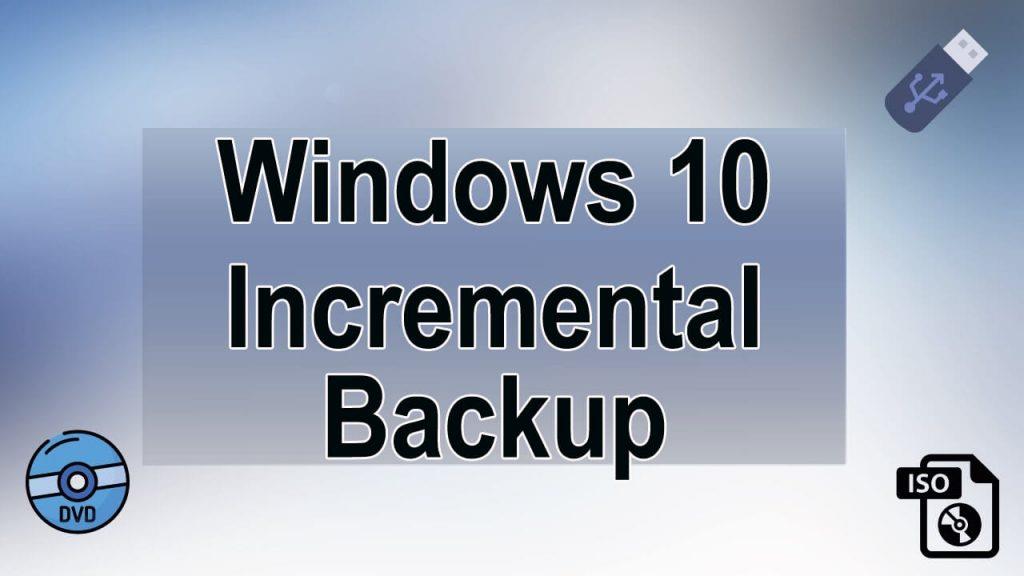
"Sandaran" ialah perkataan kecil tetapi bermakna banyak dalam dunia komputer. Membuat sandaran atau membuat sandaran yang dikemas kini bagi sistem Windows adalah perlu untuk menangani sebarang situasi yang tidak diingini.
Di sini, untuk memahami keperluan mencipta dan menyelenggara Sandaran Sistem, anda harus menggunakan senario kehidupan sebenar ini:
Pada Ogos 2016 , sebuah syarikat penerbangan popular terpaksa meninggalkan 1,300+ penerbangan yang menelan belanja lebih daripada $100 juta.
Dan sebabnya bukan apa-apa cuaca atau isu teknikal, kejadian ini berlaku kerana sistem komputer syarikat rosak dan mereka tidak mempunyai mekanisme sandaran yang betul untuk menangani senario tersebut.
Jadi, adalah jelas bahawa tanpa sandaran sistem yang betul anda tidak boleh mengendalikan situasi ganjil seperti jangkitan virus, sistem pengendalian ranap, penggodaman, rasuah fail dan banyak lagi.
Jadi, dalam artikel ini, kita akan membincangkan cara lanjutan ( Incremental Backup ) untuk membuat sandaran sistem Windows.
Apakah Windows 10 Incremental Backup?
Sandaran tambahan Windows 10 ialah jenis sandaran sistem lanjutan. Dalam kata mudah, kita boleh mengatakan bahawa ia adalah yang hanya menyandarkan pengubahsuaian yang dibuat oleh salinan sandaran sebelumnya.
Selain itu, sandaran tambahan ialah sandaran yang tidak mengumpul data berulang dan jadi anda tidak perlu risau tentang ruang.
Sandaran tambahan adalah berdasarkan sandaran penuh pertama untuk membuat sandaran data/fail yang ditambah dan diubah; sandaran tambahan kedua bergantung kepada sandaran tambahan pertama dan seterusnya.
Oleh kerana tiada peranan sebarang data berulang jadi saiz sandaran data adalah lebih kecil daripada sandaran Penuh. Memandangkan semua perkara mengandungi kebaikan dan keburukan, maka sandaran Incremental juga mempunyai beberapa isu.
Memulihkan data daripada sandaran tambahan adalah sedikit sukar kerana anda memerlukan sandaran sistem penuh terlebih dahulu dan semua sandaran tambahan, bersama-sama, harus dipulihkan mengikut susunan berurutan satu demi satu. Keseluruhan proses ini mengambil masa.
Jenis Sandaran Windows Lain
Sandaran Berbeza : Di bawah jenis sandaran ini, fail yang diubah suai berdasarkan sandaran lengkap terakhir. Sandaran ini mengambil masa yang sangat singkat dan boleh menjimatkan ruang cakera secara maksimum.
Full B ackup : Ini adalah jenis sandaran biasa, ia menyandarkan semua data untuk fail penting, atau aplikasi, dsb. Sandaran ini memerlukan lebih banyak ruang kerana setiap kali ia akan membuat sandaran lengkap sistem anda. Tidak kira data ditukar atau tidak, ia akan mengambil sandaran keseluruhan fail. Proses ini mengambil banyak masa untuk membuat sandaran.
Mengapa Pergi dengan Sandaran Tambahan dalam Windows 10?
Sandaran tambahan Windows 10 sangat berkesan, mahukan ruang storan yang kurang dan elakkan fail pendua.
Tujuan utama mencipta sandaran sistem adalah untuk mengelakkan senario yang tidak diingini dan memulihkan fail/data aplikasi apabila diperlukan. Tetapi bagaimana apabila ia menyalin satu fail 10 kali, ini akan menjadi sangat menjengkelkan untuk anda. Proses ini juga akan mengambil lebih banyak masa untuk memulihkan dan memerlukan ruang cakera tambahan.
Itulah sebabnya profesional sentiasa memilih sandaran Incremental kerana ia mengelakkan data pendua. Ini juga akan melindungi dan menjaga data dengan membuat salinan berdasarkan pengubahsuaian dalam fail/data tersebut. Jadi, ia meminimumkan jumlah masa yang diperlukan untuk menjalankan proses sandaran/pemulihan.
Bolehkah Alat Sandaran Windows 10 Membantu Anda Melakukan Sandaran Bertambah dan Berbeza?
Sistem Pengendalian Windows 10 padat dengan alat Sandaran dan Pemulihan terbina , dengan bantuan alat ini anda boleh mencipta imej sistem dan folder/fail sandaran dengan mudah.
Mekanisme sandaran terbina Windows 10 ini juga mempunyai pilihan Sejarah Fail yang boleh anda gunakan untuk hanya membuat sandaran fail/pustaka peribadi. Sandaran yang dibuat melalui pilihan Sejarah Fail adalah tidak merosakkan, ia adalah sandaran penuh yang tidak tergolong dalam sandaran tambahan atau perbezaan.
Jadi, anda tidak boleh membuat sandaran tambahan melalui mana-mana dua pilihan ini. Jadi, untuk melakukan sandaran tambahan dan pembezaan pada sistem Windows 10, anda harus menggunakan mana-mana perisian pihak ketiga profesional.
Terdapat banyak alatan yang tersedia yang akan membantu anda membuat dan memulihkan sandaran tambahan pada Windows 10 PC/Komputer Riba tanpa melakukan apa-apa secara manual. Beberapa alatan yang popular ialah AOMEI Backupper, Easeus Backup, Handy Backup dan banyak lagi.
Di sini kami akan mengambil contoh sandaran fail tambahan menggunakan EaseUS Todo Backup .
Langkah 1. Buka perisian dan pilih “Fail” .
Untuk memastikan data anda selamat, kami mengesyorkan anda membuat sandaran fail anda dengan kerap.
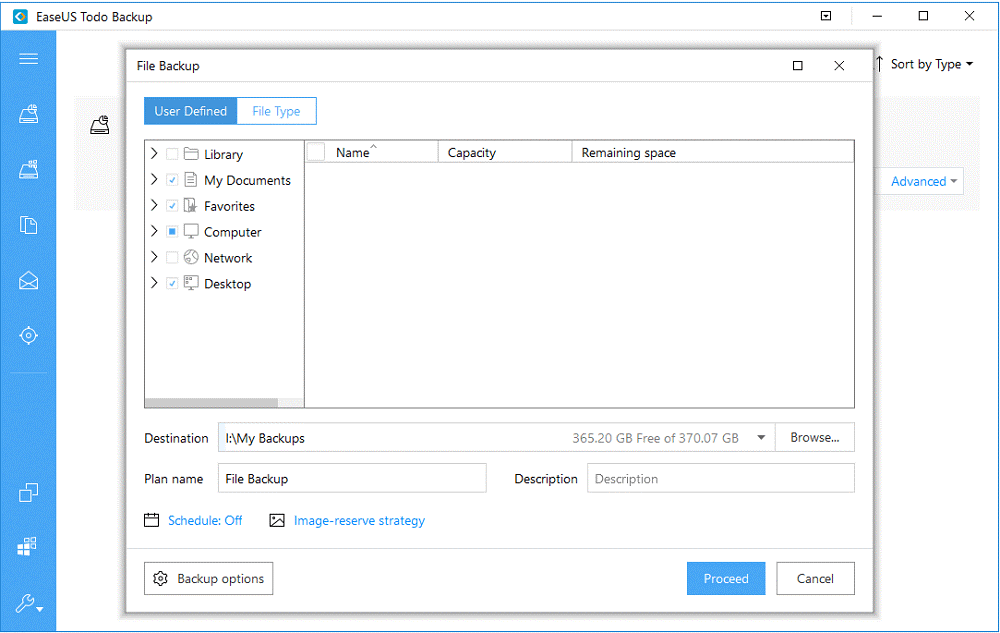
Langkah 2. Pilih fail yang ingin anda sandarkan.
Jika anda ingin menyandarkan hanya satu atau beberapa jenis fail tertentu dalam folder, anda boleh menggunakan ciri "Jenis Fail" untuk menyandarkan jenis fail tertentu.
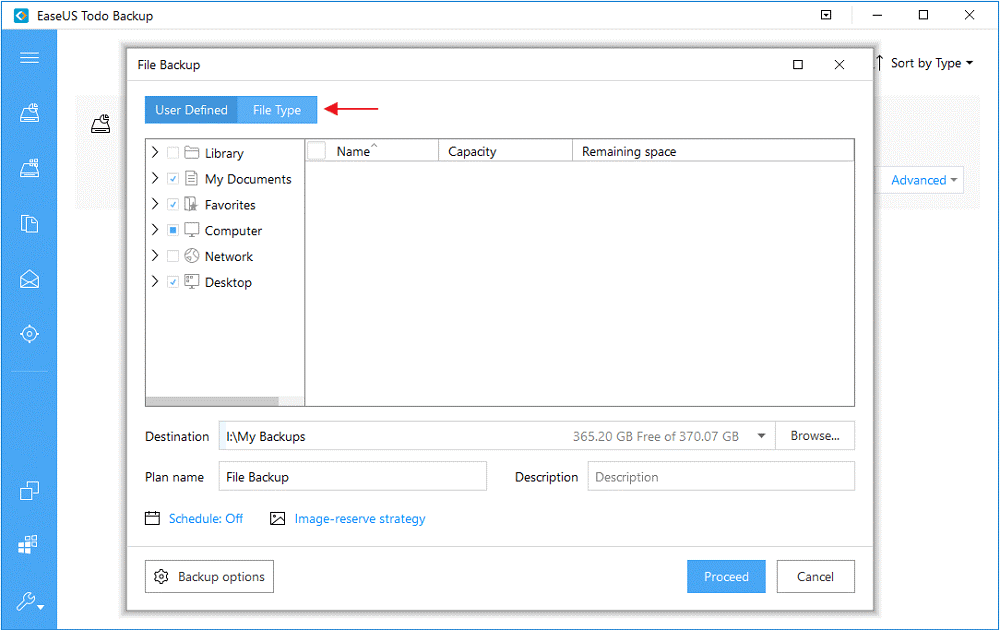
Langkah 3. Pilih destinasi untuk menyimpan fail sandaran anda.
Di bawah pilihan "Destinasi" , klik "semak imbas" untuk memilih destinasi di mana anda ingin menyimpan fail sandaran.
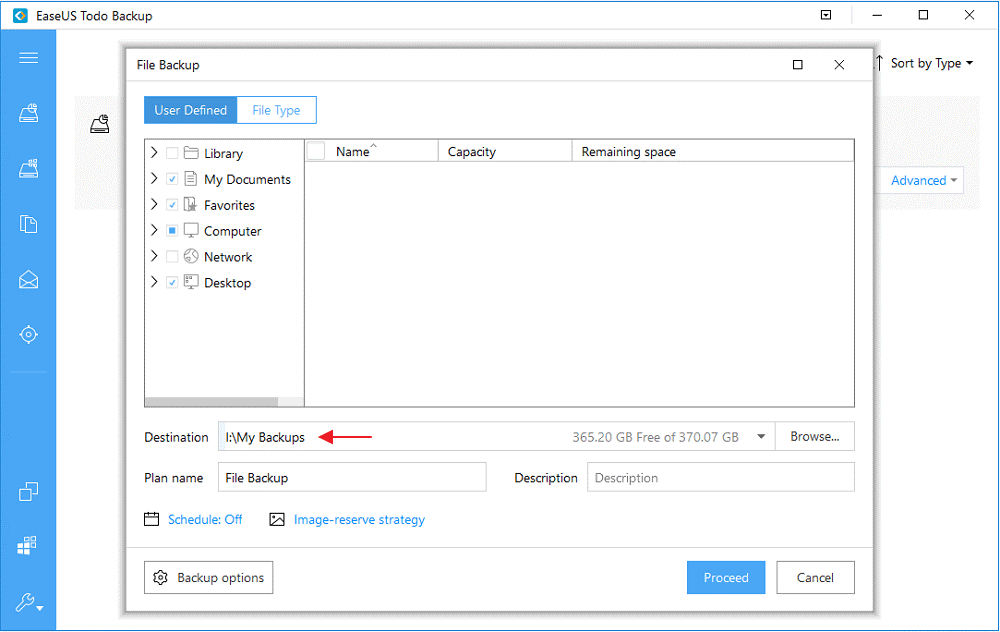
Langkah 4. Klik " Jadual " untuk membuat sandaran tambahan automatik.
Contohnya, jika anda membuat sandaran seminggu sekali pada hari Ahad, klik " Mingguan " dan pilih " Matahari ". Kemudian, tetapkan kaedah sandaran kepada Incremental.
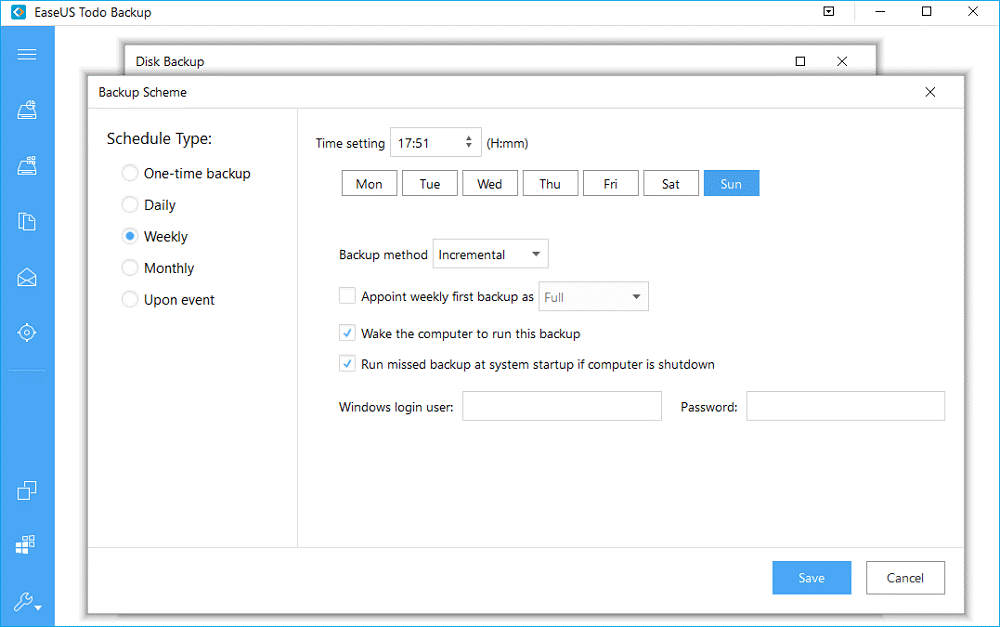
Selepas itu, EaseUS Todo Backup akan melaksanakan tugasan sandaran tambahan setiap Ahad hanya untuk fail yang diubah.
Selain sandaran fail tambahan, EaseUS Todo Backup juga menawarkan sandaran sistem, sandaran e-mel, pengklonan cakera dan banyak lagi. Jika anda memerlukan sandaran tambahan, ketahui lebih lanjut dan muat turun perisian sandaran di tapak web EaseUS .
Dan itu sahaja dengan menggunakan alat ini anda akan dapat melengkapkan sandaran tambahan Windows 10 dengan mudah . Antara muka Sistemnya sangat mudah, jadi anda tidak memerlukan sebarang kemahiran profesional untuk mengendalikan alat ini.
Jika anda tidak tahu banyak tentang cara membuat sandaran dan menggunakannya dengan berkesan, maka anda mesti menggunakan pencipta sandaran tambahan automatik yang lengkap ini.
Nota: Sebelum menggunakan alat ini, disyorkan untuk membuat sandaran penuh sistem anda dengan bantuan pilihan terbina ( Sandaran dan Pemulihan ).
Pilihan Sandaran Dan Pemulihan Windows 10
Windows 10 mempunyai beberapa pilihan sandaran dan pemulihan dan antaranya, saya akan membincangkan beberapa pilihan pemulihan yang akan membimbing anda untuk menyimpan sandaran data penting anda.
#1: Sejarah Fail
Ikuti langkah untuk membuat sandaran data anda menggunakan Sejarah Fail:
- Klik pada ikon Windows
- Pergi ke tetapan> kemas kini & keselamatan > Sandaran> Tambah Drive dan kemudian pilih lokasi untuk menyimpan data anda.
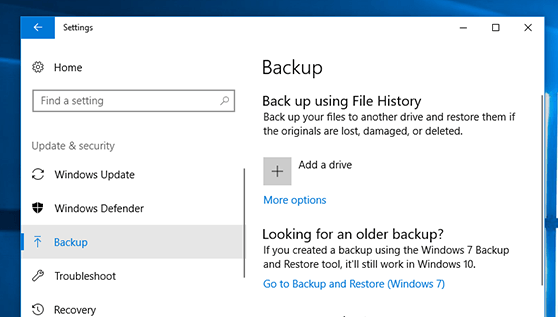
#2: Buat Sandaran Imej Sistem
Sandaran imej sistem ini mencipta petikan imej apl yang dipasang sistem, fail OS, fail peribadi dan segala-galanya. Kelebihan menggunakan sandaran imej ini terletak pada pemulihan.
Untuk mengetahui lebih lanjut mengenai System Image Backup secara terperinci kemudian baca artikel ini- Langkah-langkah untuk membuat System Backup Image dalam Windows 10
Anda juga boleh mencuba kaedah manual yang diberikan di bawah yang akan membantu anda menyelesaikan isu Sandaran Windows 10.
Kaedah untuk Membetulkan Isu Sandaran Windows 10
Kaedah 1: Dayakan Carian Windows dan Perkhidmatan Sejarah Fail
Untuk mendayakan carian Windows. Ikuti langkah-langkah yang diberikan di bawah:
- Klik pada ikon Windows dan taip perkhidmatan dan tekan enter
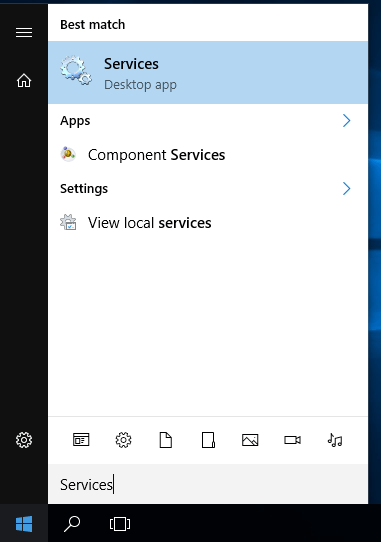
- Cari Carian Windows dan klik padanya
- Kotak akan muncul pada skrin, klik pada jenis permulaan di bawah Umum, dan tukarkannya kepada Automatik.
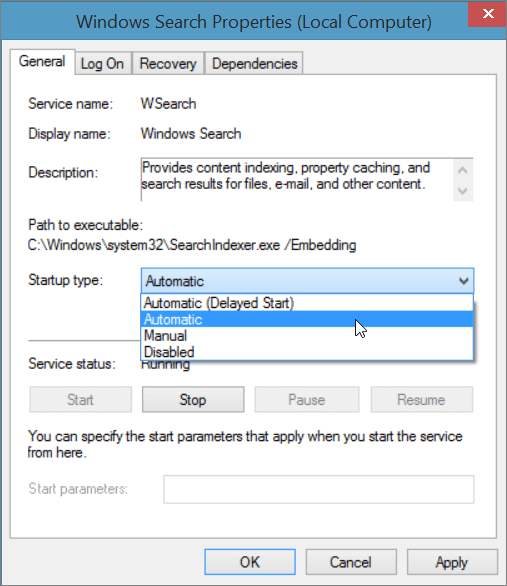
Kaedah 2: Cuba Lumpuhkan dan Dayakan Perlindungan Sistem
Jika sandaran Windows 10 gagal melumpuhkan perlindungan sistem, cuba dayakannya semula. Ikuti langkah-langkah untuk berbuat demikian:
- Klik pada ikon Windows
- Taip panel kawalan>keselamatan sistem>sistem>perlindungan sistem
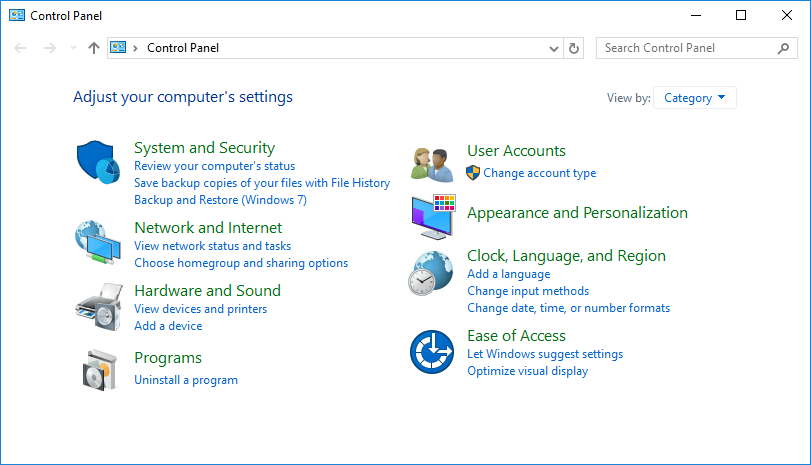
- Pilih pemacu dan klik pada konfigurasi
- Klik pada Lumpuhkan perlindungan sistem dan klik pada memohon
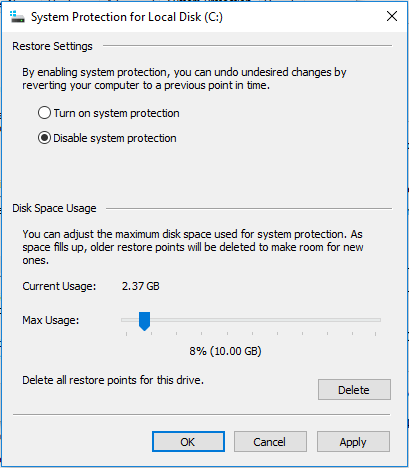
Sekarang, dayakan perlindungan sistem sekali lagi. ini akan membantu anda menyelesaikan isu sandaran Windows 10.
Soalan Lazim Berkaitan Sandaran Tambahan:
1: Manakah cara terbaik untuk membuat sandaran pada Windows 10 PC?
Menggunakan Sejarah Fail ialah cara terbaik untuk membuat sandaran pada Windows 10. Untuk melakukan ini, anda perlu melakukan perkara berikut:
- Pergi ke butang Mula Windows dan klik pada Tetapan.
- Klik pada Kemas Kini & Keselamatan.
- Pergi ke tab Sandaran dan klik pada butang Tambah pemacu.
- Sekarang, pilih pemacu cakera keras luaran untuk membuat sandaran.
2: Mana satu yang lebih baik antara sandaran tambahan dan perbezaan?
Dari perspektif keselamatan data, sandaran pembezaan lebih dipercayai kerana sandaran tambahan hanya menyimpan perubahan terakhir yang dibuat sejak sandaran tambahan sebelumnya. Manakala sandaran pembezaan menyimpan semua perubahan yang dibuat selepas mengambil sandaran sistem penuh. Jadi, seperti yang anda lihat, sandaran tambahan mempunyai risiko kehilangan data. Oleh itu, pergi untuk sandaran pembezaan.
3: Apakah kelebihan sandaran tambahan berbanding sandaran penuh?
Memandangkan sandaran tambahan hanya menyimpan data yang telah ditukar selepas sandaran tambahan atau penuh sebelumnya, ia adalah agak mudah, pantas dan memerlukan ruang storan yang rendah.
4: Apakah perkara paling penting yang perlu dipertimbangkan semasa membuat sandaran data?
Perkara paling penting yang perlu anda pertimbangkan dalam sandaran data ialah kelajuan pemulihan data. Kelajuan pemulihan data adalah sesuatu yang akan memberitahu anda sama ada kaedah sandaran yang anda pilih boleh dipercayai atau tidak. Anda harus menyemak berapa lama masa yang diambil untuk memulihkan data dan juga kualiti data yang dipulihkan.
Kesimpulan:
Jika, anda berpuas hati dengan pilihan sandaran biasa yang disediakan oleh sistem Windows maka OK, Jika tidak, anda perlu menggunakan alat sandaran profesional dan membuat sandaran tambahan pada sistem Windows anda dengan mudah.
Kadangkala berlaku kerana isu dan ralat berkaitan PC/Windows anda boleh menghadapi masalah sedemikian, untuk itu cuba Alat Pembaikan PC untuk menyelesaikan isu Windows dan meningkatkan prestasi PC anda.
Sebahagian daripada mereka dibayar tetapi tidak semua, terdapat juga beberapa alat sandaran dan pemulihan percuma yang tersedia yang boleh menyediakan pilihan sandaran tambahan.

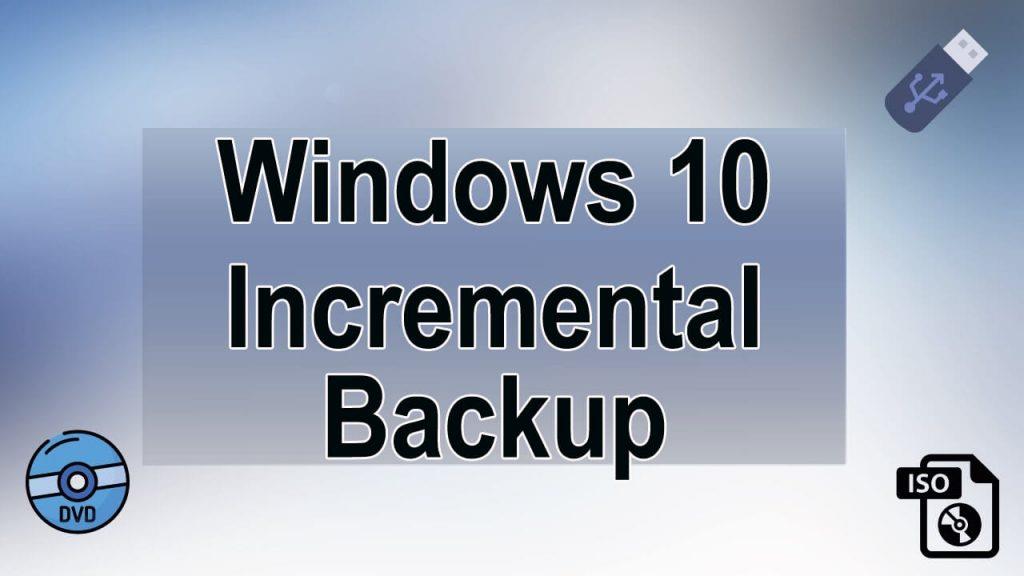
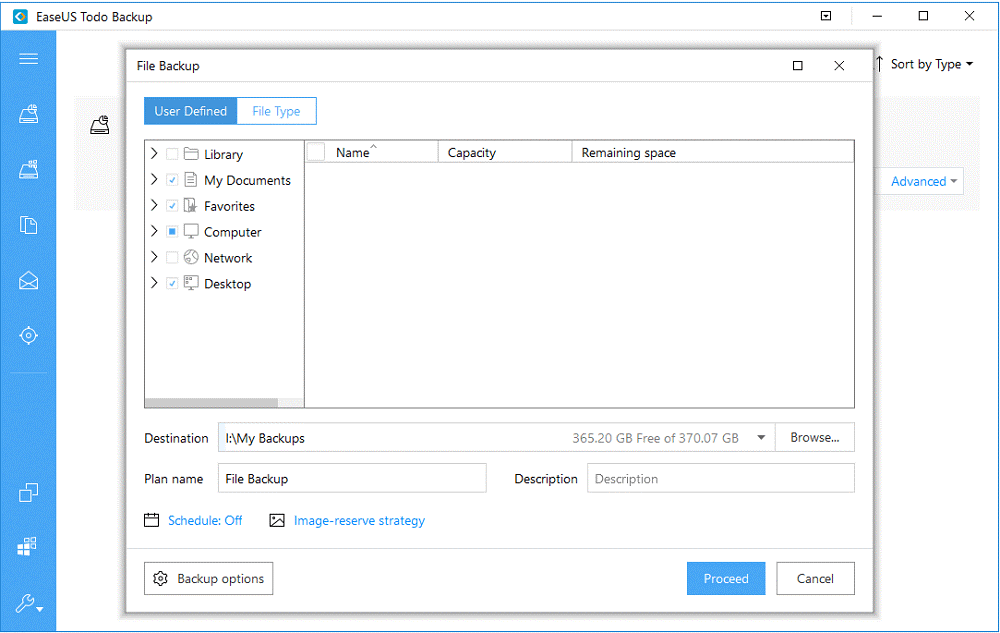
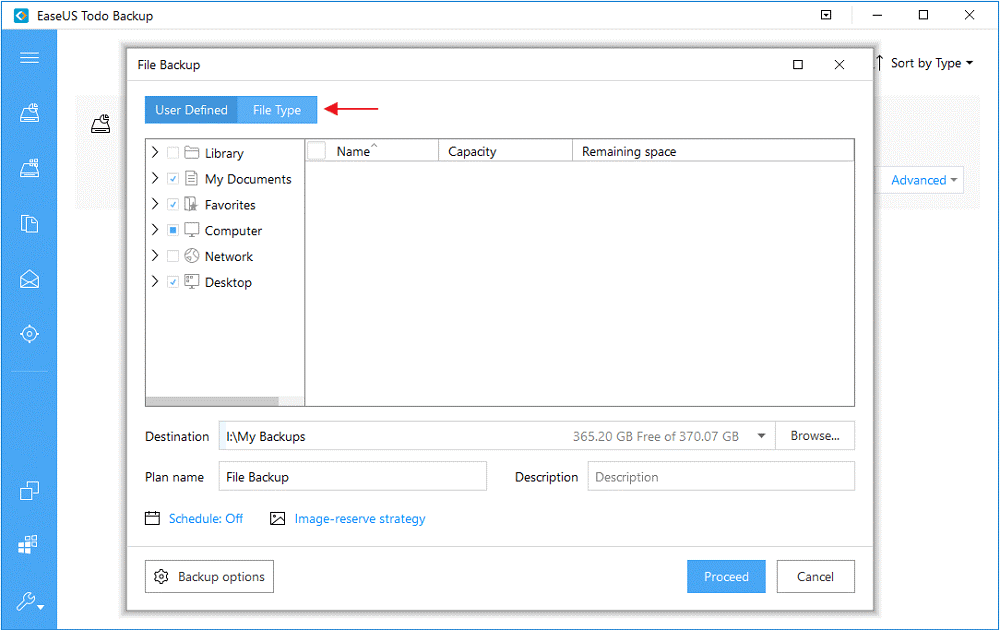
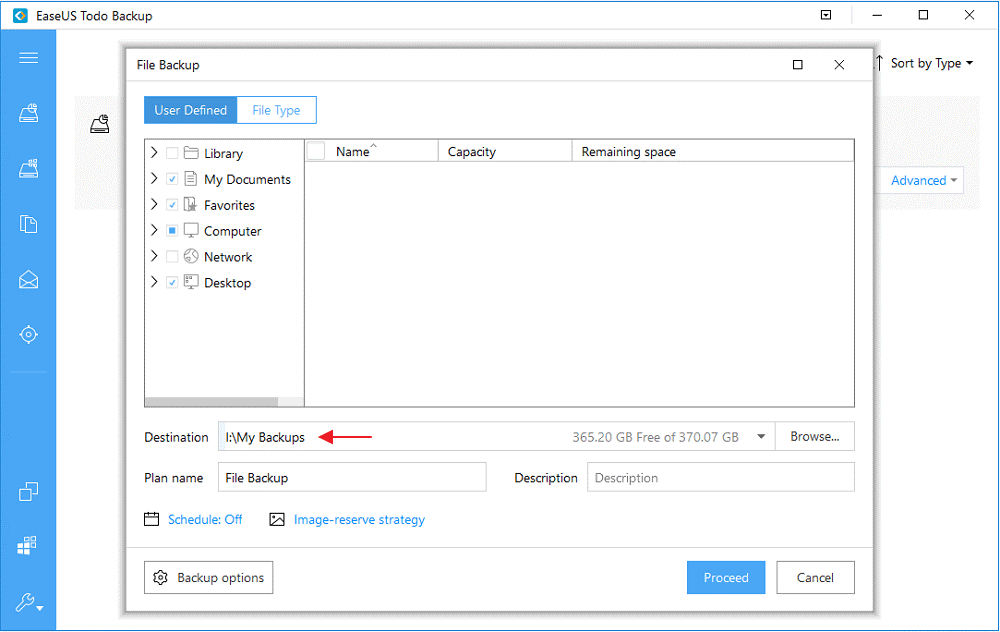
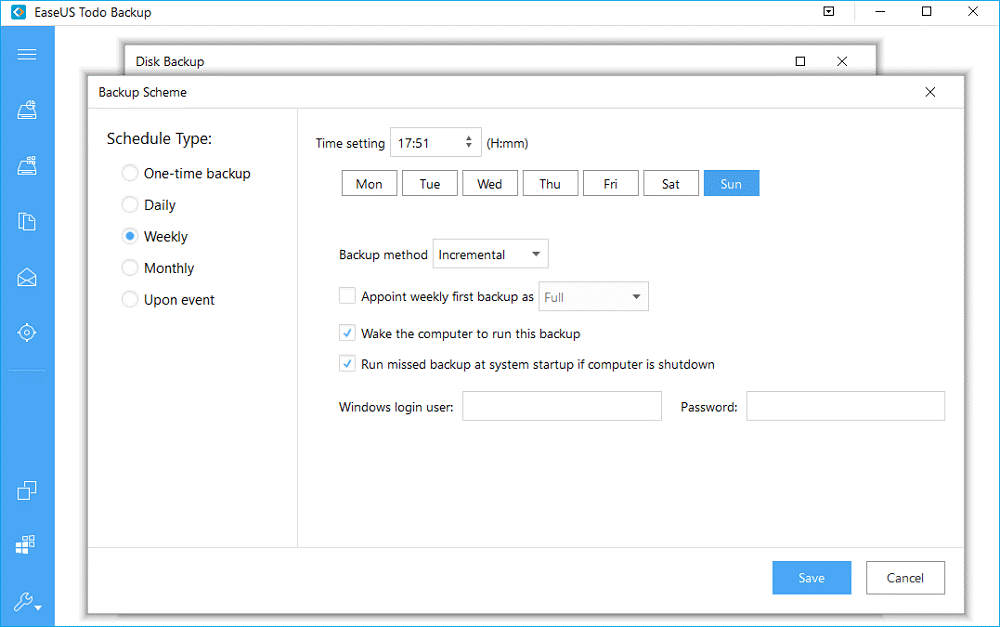
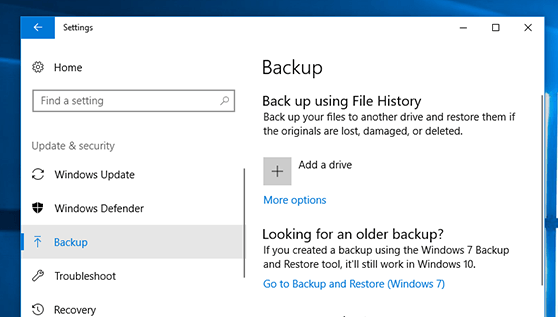
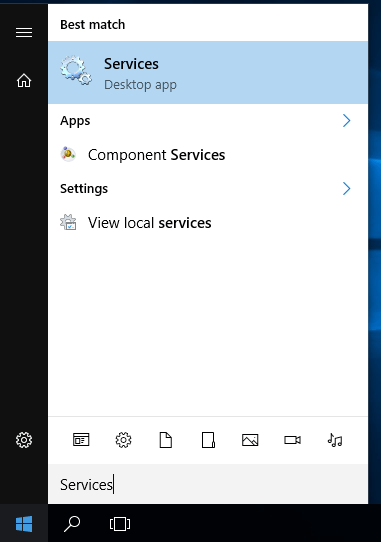
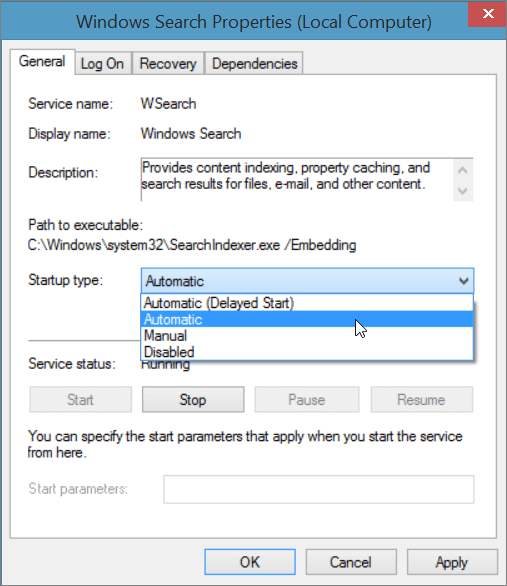
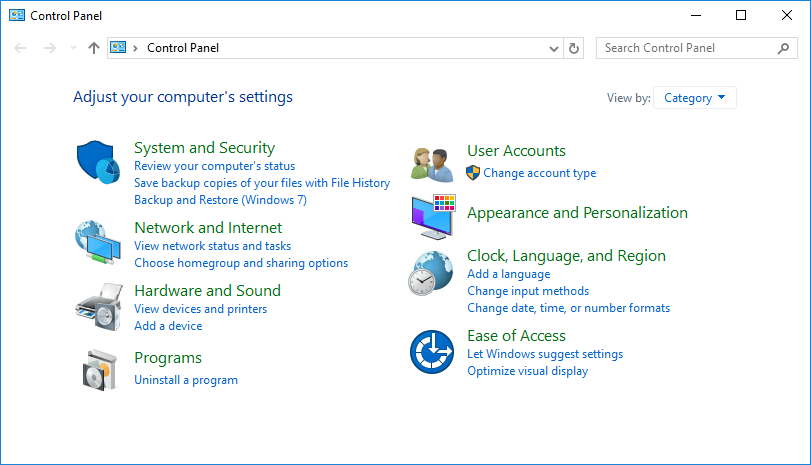
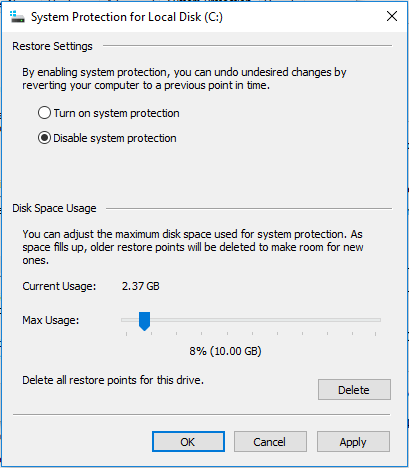


![Bagaimana Untuk Selesaikan Masalah Lampu Merah Pengawal PS4? [Penyelesaian Dicuba & Diuji] Bagaimana Untuk Selesaikan Masalah Lampu Merah Pengawal PS4? [Penyelesaian Dicuba & Diuji]](https://luckytemplates.com/resources1/images2/image-6314-0408151057238.png)





